win11打印机连接电脑怎么连接
Win11作为微软公司最新发布的操作系统之一,为用户提供了更加智能、高效的操作体验,在Win11系统中,连接打印机是我们日常办公中必不可少的一项操作。对于不熟悉Win11系统的用户来说,如何连接打印机可能会成为一个困扰。接下来我们将详细介绍Win11系统中如何连接打印机,帮助大家轻松完成这一操作。
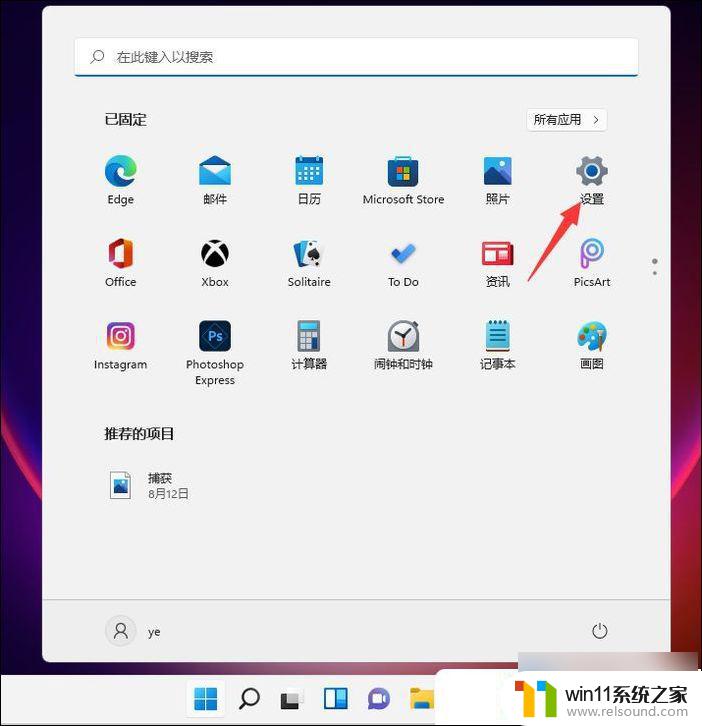
2、设置窗口,左侧点击 蓝牙和其他设备,右侧点击 打印机和扫描仪(首选项、疑难解答);
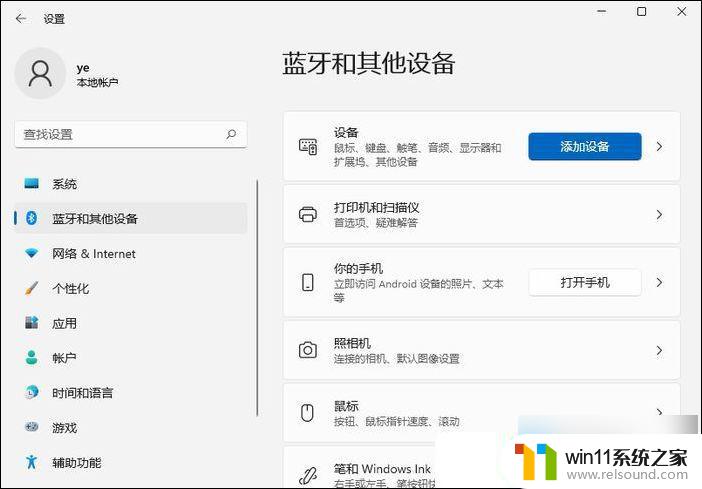
3、点击添加设备,系统会自动进行搜索;
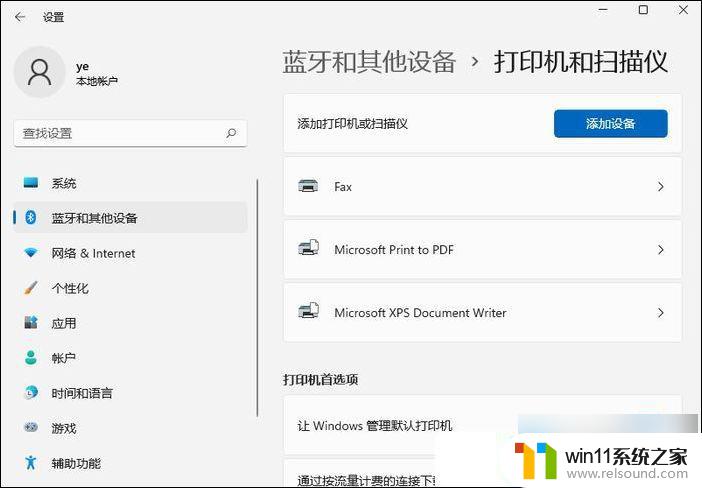
4、搜索不到打印机设备的话,点击手动添加,我需要的打印机不在列表中;
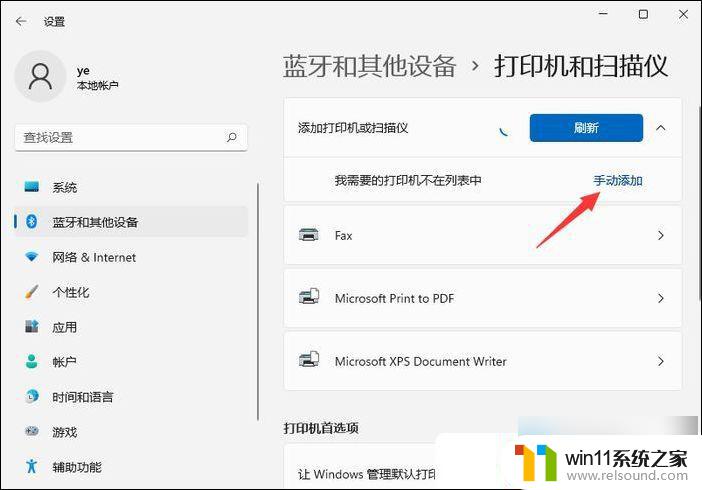
5、添加打印机窗口,可以选择 使用 IP 地址或主机名添加打印机;
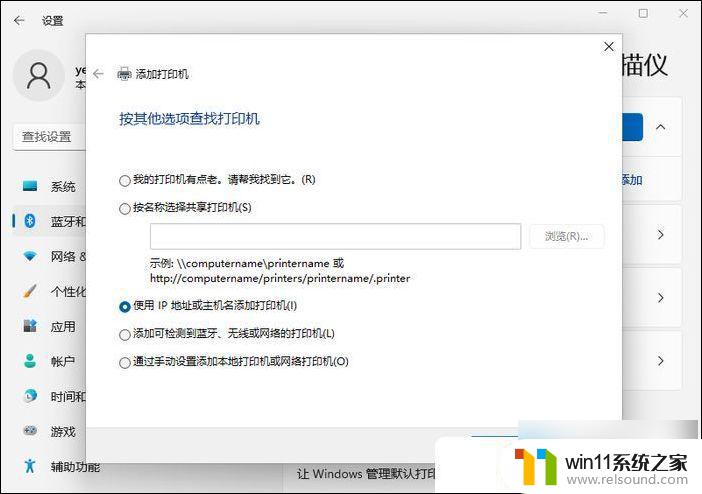
6、在设备类型中,选择自动检测或TCP/IP设备。在主机名或 IP 地址中,输入打印机的 IP 地址;
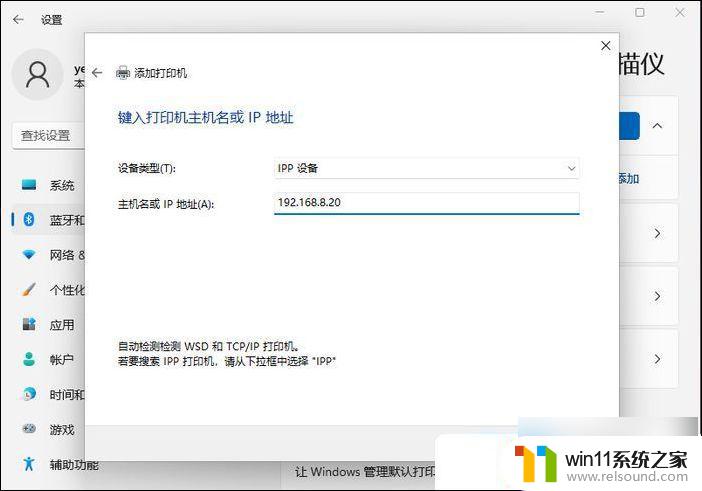
7、接着,系统会自动搜索驱动程序。如果没找到,就会打开安装打印机驱动程序窗口,点击从磁盘安装,选择已经准备好的驱动程序,打印机驱动程序最好到对应的打印机品牌官网下载;
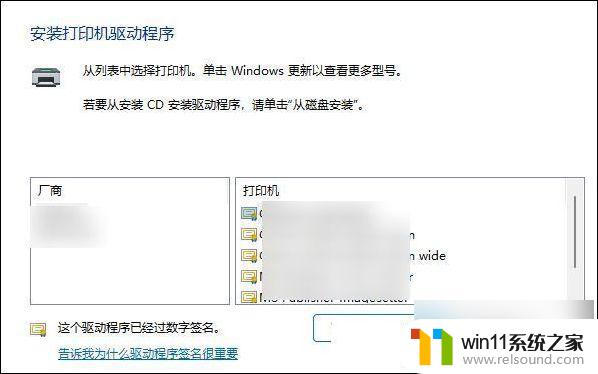
8、接下来,就是等驱动自动安装完成,安装成功后,打印机就可以使用了。最后,还可以测试一下 打印机 ,是否可以正常打印;
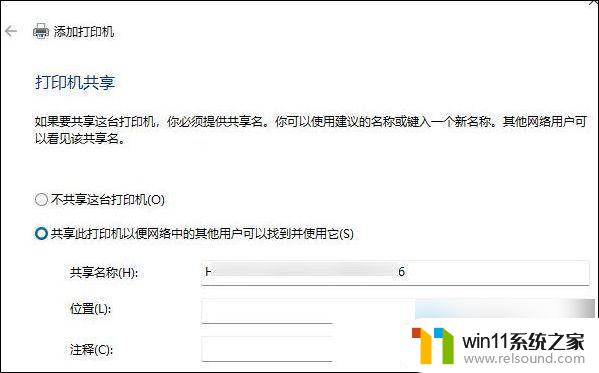
以上是有关如何连接打印机到计算机的全部内容,如果你遇到相同的情况,请参考我的方法进行处理,希望对大家有所帮助。















